Definir configurações de equipes
O gerenciamento das configurações do Teams inclui várias opções para controlar os recursos básicos do Microsoft Teams, incluindo notificações e feeds, marcação, integração de email, opções de armazenamento em nuvem e dispositivos. Essas configurações são configurações de toda a organização e se aplicam a todos os usuários e equipes em uma organização. Você pode acessar o Centro de administração do Teams, selecionar Teams > Configurações do Teams para a página de configurações.
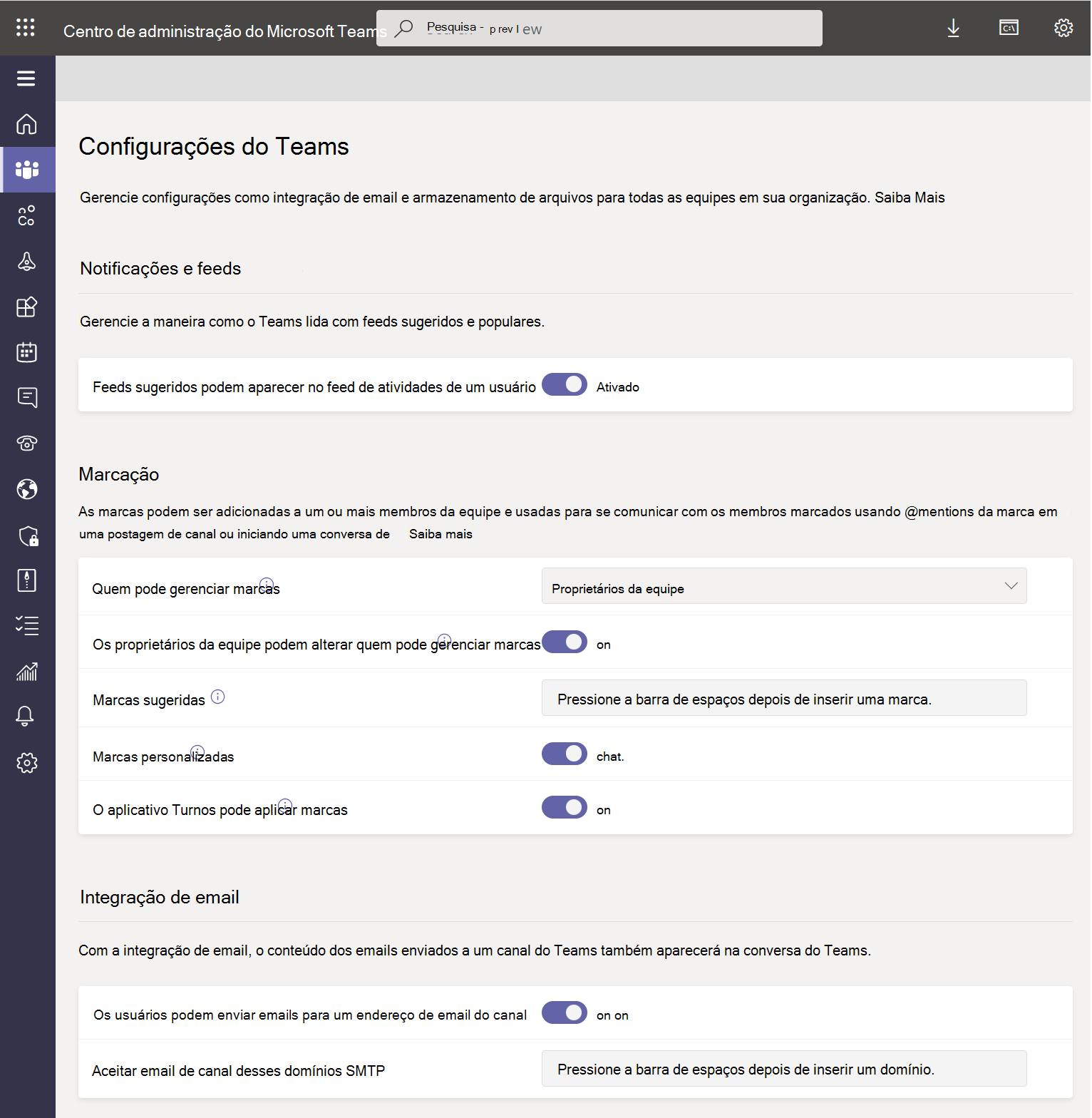
Notificações e feeds
O feed de atividades é um resumo de tudo o que aconteceu nos canais de equipe que os usuários seguem. Você pode controlar se os feeds sugeridos aparecem no feed de atividades dos usuários no Teams.
Os feeds sugeridos podem melhorar a comunicação aberta e a colaboração, mesmo entre usuários que não se conhecem.
Marcação
As marcações permitem que os usuários se comuniquem com um subconjunto de pessoas em uma equipe. Há dois tipos de marcas no Teams:
- Marcas personalizadas
- Marcação por turno
As marcações podem ser adicionadas a um ou mais membros da equipe. Depois que uma marcação é adicionada, ela pode ser usada em @menções por qualquer pessoa da equipe em uma postagem do canal para se comunicar apenas com as pessoas a quem essa marcação foi atribuída. Como administrador, você pode controlar como as marcas são usadas em sua organização no Centro de administração do Microsoft Teams.

Use as configurações a seguir para controlar quem pode adicionar tags e como as tags são usadas em sua organização.
Quem pode gerenciar marcas: por padrão, os proprietários de equipes podem adicionar tags personalizadas. Você pode alterar essa configuração para permitir que os proprietários e membros da equipe criem, editem, excluam e gerenciem marcas ou pode desativá-las para sua organização.
Os proprietários da equipe podem alterar quem pode gerenciar marcas: quando você ativa a configuração, os proprietários da equipe podem definir se os membros da equipe podem criar e gerenciar marcas dentro de uma equipe e o valor de Quem pode gerenciar marcas é o valor padrão para cada equipe. Se você desabilitar a configuração, a configuração Quem pode gerenciar marcas não poderá ser alterada por equipe.
Marcas sugeridas: use para adicionar um conjunto de marcas padrão. Você pode adicionar até 25 marcas e cada marca pode conter no máximo 25 caracteres. Os proprietários e membros da equipe (se o recurso estiver ativado para eles) podem usar essas sugestões, adicioná-las ou criar um novo conjunto de marcas.
Marcas personalizadas: habilite essa configuração para permitir que as pessoas adicionem outras marcas além das marcas padrão sugeridas que você definiu. Se estiver desabilitado, as pessoas só poderão usar as marcas padrão sugeridas. Se você desabilitar isso, certifique-se de adicionar uma ou mais marcas padrão.
O aplicativo Turnos pode aplicar marcas: controla se o aplicativo Turnos pode aplicar marcas. A marcação por turno permite que seus usuários alcancem as pessoas no turno em tempo real. O Teams atribui automaticamente aos usuários marcas que correspondam à agenda e ao nome do grupo de turnos do aplicativo Turnos, permitindo mensagens dinâmicas baseadas em função. As notificações são enviadas apenas para as pessoas que estão de plantão no momento em que uma marca é usada para iniciar uma marca ou em uma postagem do canal.
Integração de email
A integração de email permite que as pessoas enviem um email para um canal do Teams e tenham o conteúdo do email exibido nas conversas para todos os membros da equipe visualizarem.
Permitir que os usuários enviem emails para um endereço de email de canal: habilite esse recurso para que os usuários possam enviar emails para um canal no Teams, usando o endereço de email do canal. Os usuários podem fazer isso para qualquer canal pertencente a uma equipe de sua propriedade. Os usuários também podem enviar emails para qualquer canal em uma equipe que tenha a adição de conectores ativados para os membros da equipe.
Aceitar email de canal destes domínios SMTP: esta configuração controla os usuários de quais domínios SMTP podem enviar mensagens para canais. Isso pode ajudar a evitar spam ou remetentes não autorizados.
Arquivos
Os administradores podem habilitar ou desabilitar as opções de compartilhamento de arquivos e armazenamento de arquivos na nuvem.
Além do armazenamento do OneDrive e do SharePoint incluído no Teams, que fornece a cada canal uma pasta do SharePoint, os usuários podem carregar e compartilhar arquivos dos serviços de armazenamento em nuvem nos canais e chats do Teams. As opções de armazenamento em nuvem no Teams atualmente incluem Dropbox, Box, ShareFile, Google Drive e Egnyte. Habilite a opção para os provedores de armazenamento em nuvem que sua organização deseja usar.
Para adicionar um serviço de armazenamento em nuvem ao Teams:
Vá para clientes do Teams, selecione Arquivos no lado esquerdo do Teams e selecione Adicionar armazenamento em nuvem.
Selecione seu serviço de armazenamento em nuvem na lista que aparece.
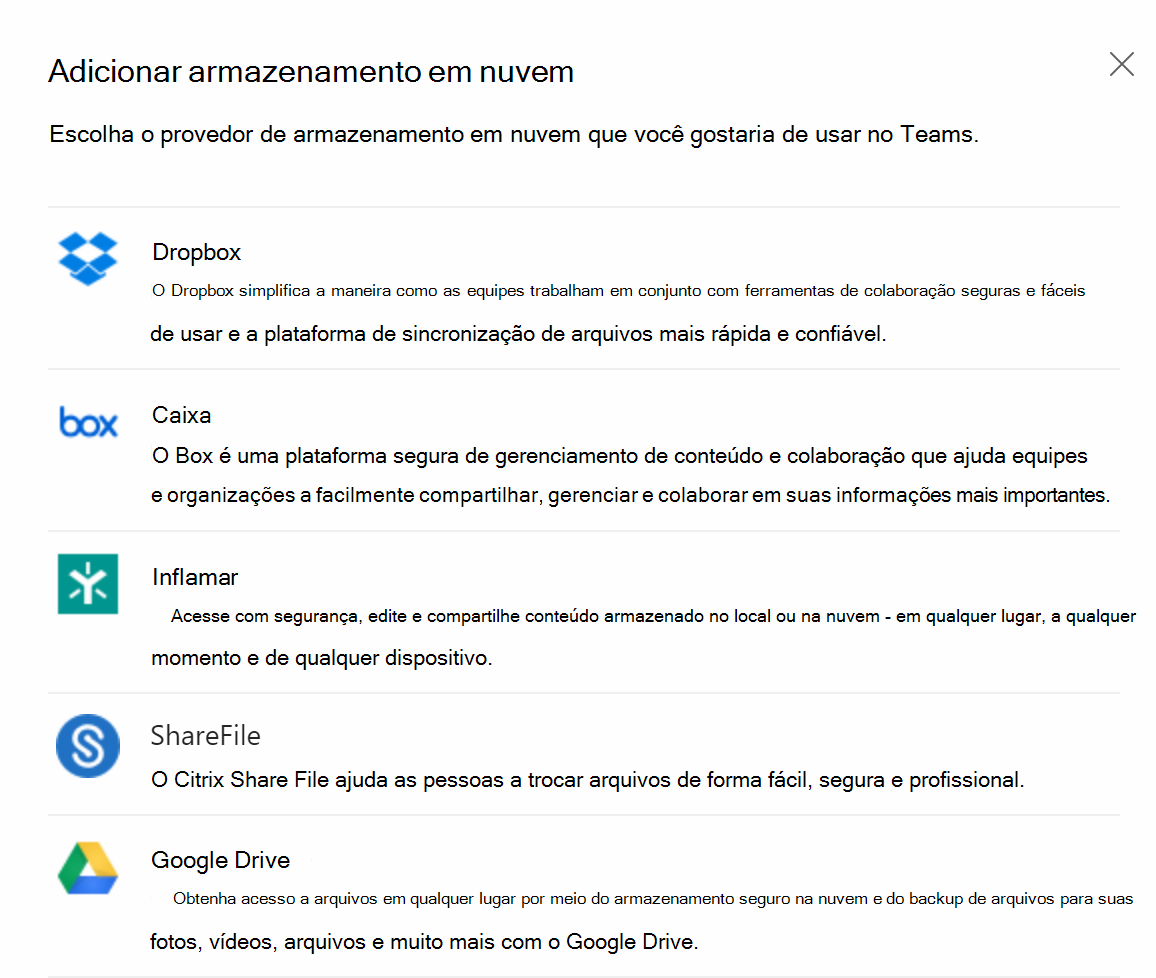
Entrar com sua conta. Talvez seja necessário desabilitar o bloqueador de pop-ups primeiro.
Agora você pode adicionar arquivos da nuvem e do seu computador aos canais.
Organização
A guia Organização mostra o organograma da organização, portanto, quando os usuários têm uma conversa individual com alguém, os usuários podem ver a quem se reportam e quem se reporta a eles. O administrador pode habilitar a guia Organização, que mostra o organograma detalhado da organização do usuário.
Dispositivos
Essas configurações controlam o comportamento da conta de recurso para dispositivos Surface Hub que participam de reuniões do Microsoft Teams. Use essas configurações para definir os requisitos de autenticação, exigir um PIN de conteúdo e ativar as contas de recursos do Surface Hub para enviar mensagens.
- Exigir uma forma secundária de autenticação para acessar o conteúdo da reunião – Selecione o nível de acesso que os usuários têm ao inserir o PIN de conteúdo. Essa configuração se aplica apenas a usuários do Skype for Business
- Definir PIN de conteúdo – Exija que os usuários insiram este PIN para impedir o acesso não autorizado a documentos. A configuração impede que um usuário não autorizado participe de reuniões futuras e acesse anexos. Essa configuração se aplica apenas aos usuários do Skype for Business.
- As contas do Surface Hub podem enviar mensagens – Ative esta configuração como Ativado para permitir que as mensagens sejam enviadas da conta de recurso do Surface Hub.
Pesquisar por nome
A pesquisa de diretório com escopo do Microsoft Teams usa a política de catálogo de endereços do Exchange (APB) para permitir que as organizações criem limites virtuais que controlam como os usuários podem localizar e se comunicar com outros usuários em sua organização. Talvez você queira usar uma pesquisa de diretório com escopo em situações como estas:
- Sua organização tem várias empresas em seu locatário que você deseja manter separadas.
- Sua escola quer limitar os chats entre professores e alunos.
Habilite esta opção para habilitar as pesquisas de diretório com escopo. A configuração é um pré-requisito para as políticas de Barreira de informações do Microsoft Purview.
Segurança e comunicações
O chat animado permite que organizações e escolas limitem os recursos de chat usando permissões baseadas em função. Essas permissões controlam a quantidade de supervisão que um usuário requer ao conversar com outras pessoas.